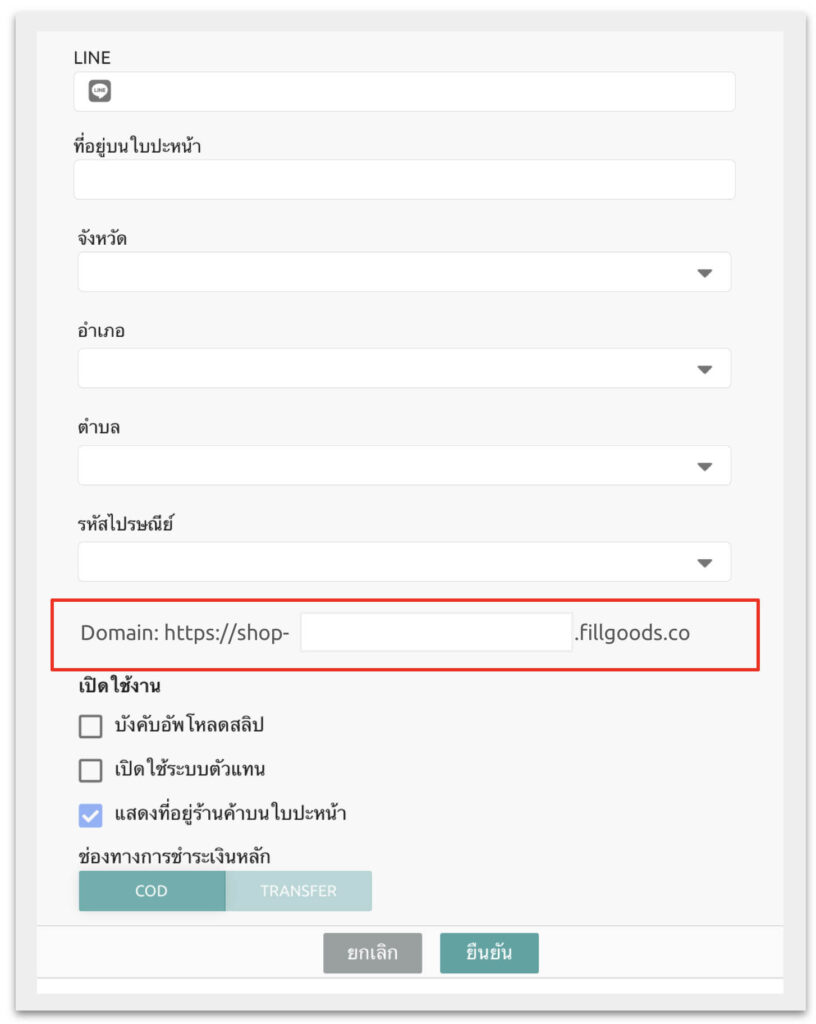วิธีการใช้งาน Sale Page (เซลเพจ) บนระบบ Fillgoods
ร้านค้าสามารถสร้างหน้าเว็บขายสินค้าเองได้แล้วง่ายๆ ด้วย Sale Page ของระบบ Fillgoods ช่วยให้คุณปิดการขายได้ไว เพิ่มของทางขาย บนเว็บไซต์เพียงหน้าเดียว
วิธีสร้างเซลเพจ
Step 1 ตั้งค่า Shop Domain ของแต่ละ Shop
1. ไปที่ตั้งค่า “ร้านค้าของคุณ” จากนั้นคลิกปุ่มแก้ไขร้านค้า หรือสร้างร้านค้าใหม่ เพื่อทำการกรอก “Shop Domain”
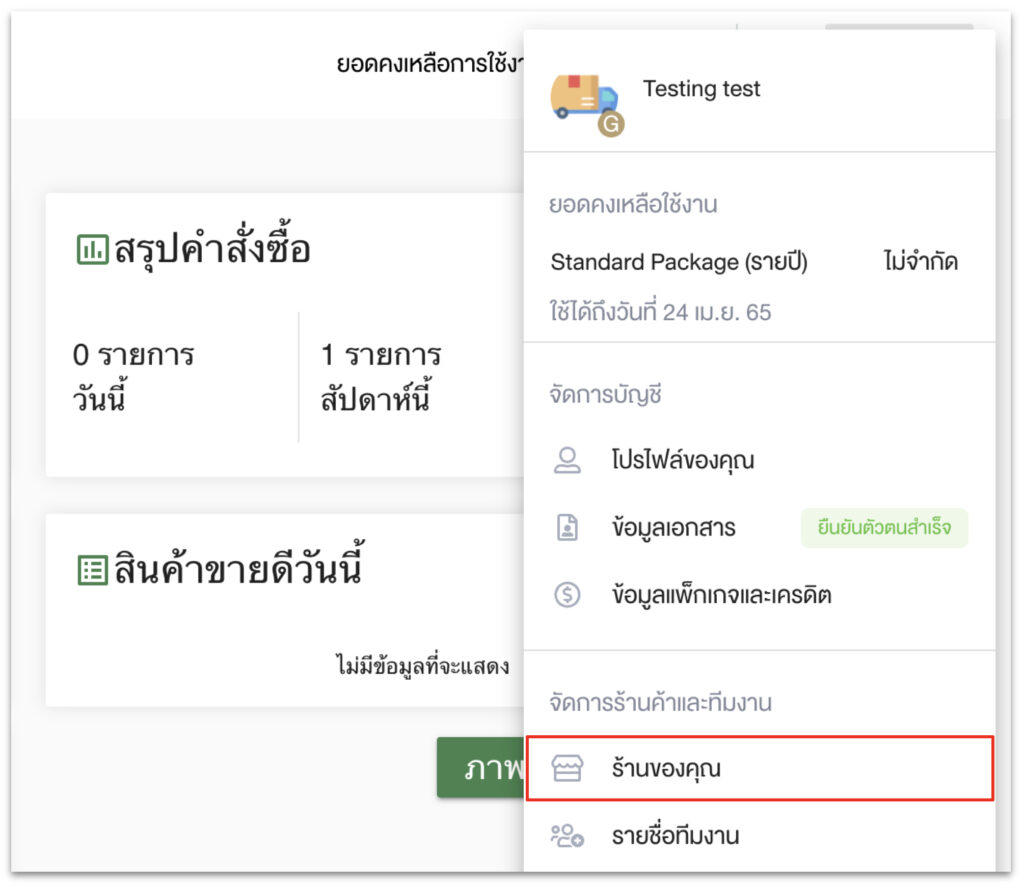
2. การกรอก “Shop Domain”
-
- รองรับภาษาอังกฤษพิมพ์เล็กเท่านั้น
- รองรับเป็นตัวเลขจำนวนเต็มเท่านั้น
- รองรับอักขระพิเศษ “ – “ , “_ “
- ไม่รองรับอิโมจิ และ spacebar
- กรอกตัวอักษรได้ไม่เกิน 20 ตัวอักษร
3. เมื่อกรอกข้อมูลเสร็จแล้ว คลิกที่ปุ่ม “ยืนยัน” เพื่อทำการบันทึกข้อมูล
ขั้นตอนที่ 2 เข้าสู่เมนู “Sales Page”
1.คลิกเมนู “Sales Page”
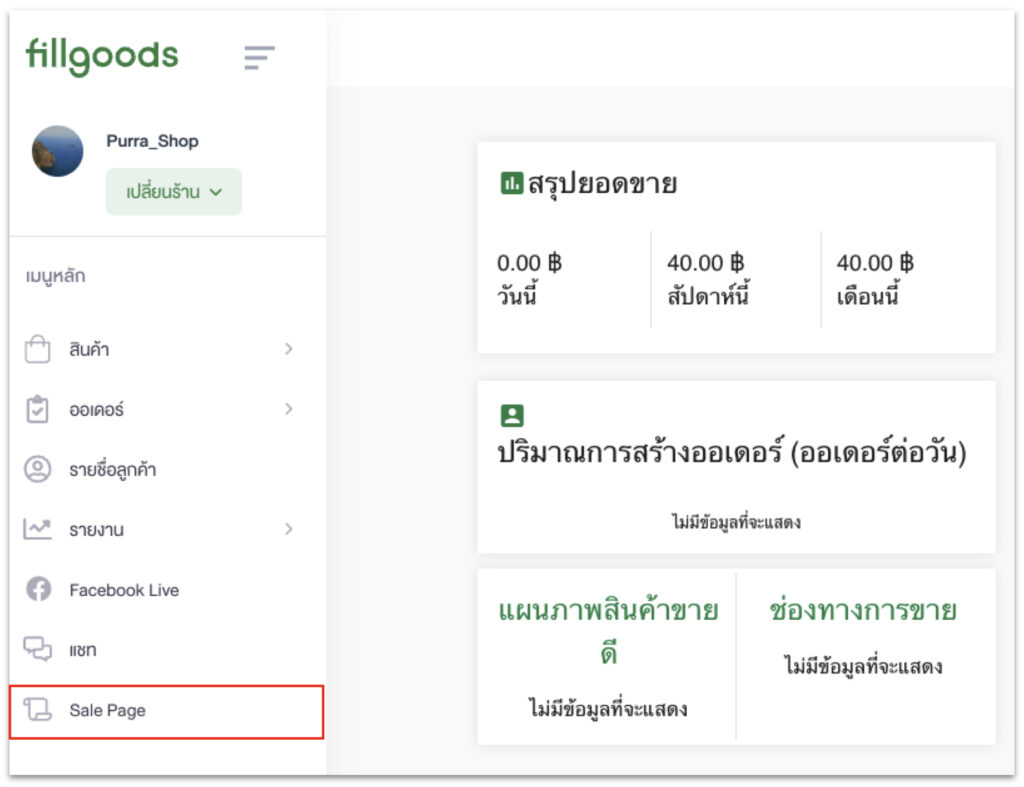
2. คลิกที่ปุ่ม “สร้าง Sales Page ใหม่”
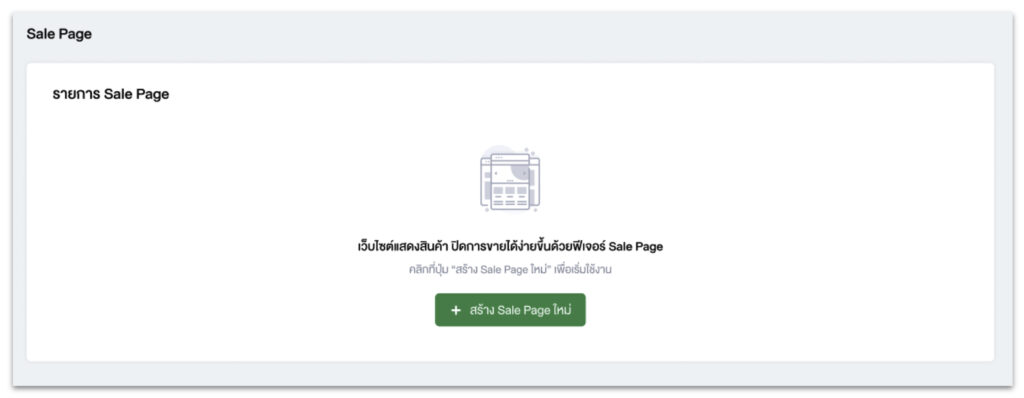
3. การกรอกข้อมูลพื้นฐาน
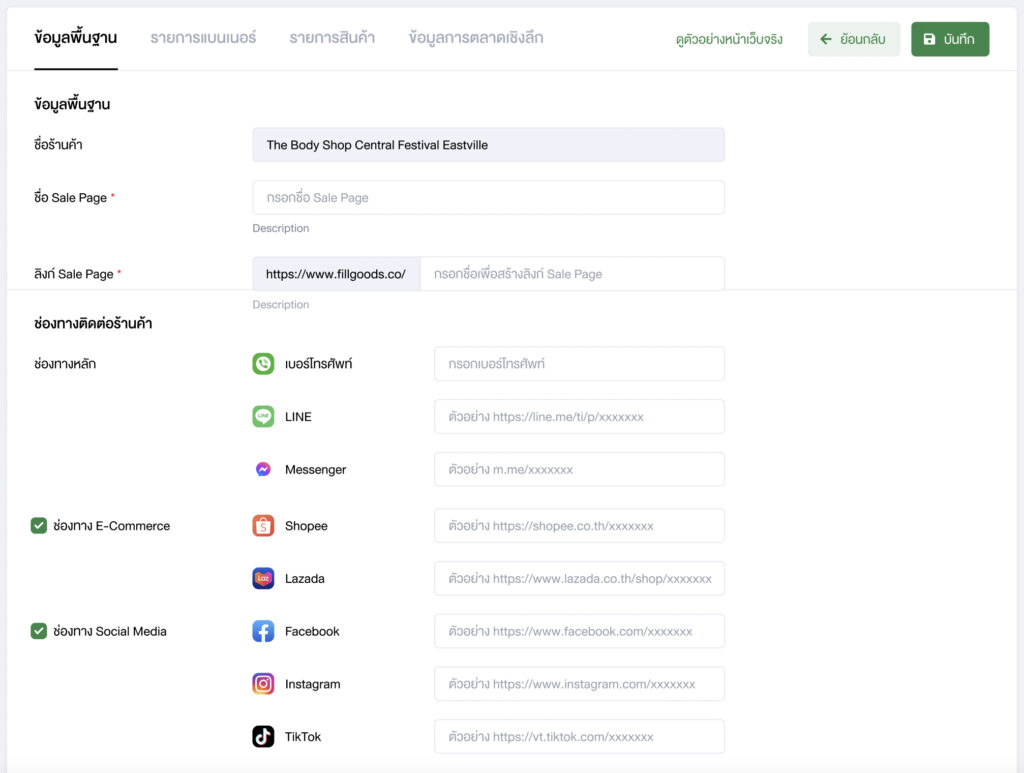
- ชื่อร้านค้า (ระบบจะดึงชื่อร้านค้ามาแสดงอัตโนมัติ)
- ชื่อ Sales Page (บังคับกรอก)
- รองรับชื่อเป็นภาษาไทย อังกฤษ และตัวเลข เท่านั้น
- ห้ามกรอกอักขระพิเศษ และอิโมจิ ยกเว้น “-” และ “_”
- รองรับ Spacebar
- ลิงก์ Sales Page (บังคับกรอก)
- รองรับชื่อเป็นภาษาอังกฤษ และตัวเลข เท่านั้น
- ห้ามกรอกอักขระพิเศษ และอิโมจิ ยกเว้น “-”
- ช่องทางหลัก
- ผู้ใช้งานสามารถเลือกกรอกเบอร์โทรศัพท์, LINE, Messenger ได้
- ช่องทาง E-Commerce (ติดที่ปุ่ม Checkbox เพื่อกรอกข้อมูล)
- ผู้ใช้งานสามารถเลือกกรอก Shopee และ Lazada ได้
- ช่องทาง Social Media (ติดที่ปุ่ม Checkbox เพื่อกรอกข้อมูล)
- ผู้ใช้งานสามารถเลือกกรอก Facebook, TikTok ได้
4. การกรอกข้อมูลรายการแบนเนอร์

-
- คลิกที่ปุ่ม “เพิ่มแบนเนอร์” ระบบจะแสดงหน้าจอสำหรับกรอกข้อมูลแบนเนอร์
- กรอกชื่อแบนเนอร์ (บังคับกรอก)
- กรอกลิงก์แบนเนอร์
- อัพโหลดรูปแบนเนอร์สำหรับ Desktop (บังคับอัพโหลด)
- อัพโหลดรูปแบนเนอร์สำหรับมือถือ
- เมื่อทำการกรอกข้อมูลเสร็จแล้ว คลิกที่ปุ่ม “บันทึก” เพื่อทำการบันทึกข้อมูลแบนเนอร์
- ผู้ใช้งานสามารถอัพโหลดภาพแบนเนอร์ได้สูงสุด 5 รูป
- ผู้ใช้งานสามารถสลับการแสดงตำแหน่งของแบนเนอร์ได้
- ผู้ใช้งานสามารถคลิกปุ่ม
 เพื่อทำการแก้ไขข้อมูลแบนเนอร์ได้
เพื่อทำการแก้ไขข้อมูลแบนเนอร์ได้ - ผู้ใช้งานสามารถคลิกปุ่ม
 เพื่อทำการลบข้อมูลแบนเนอร์ได้
เพื่อทำการลบข้อมูลแบนเนอร์ได้
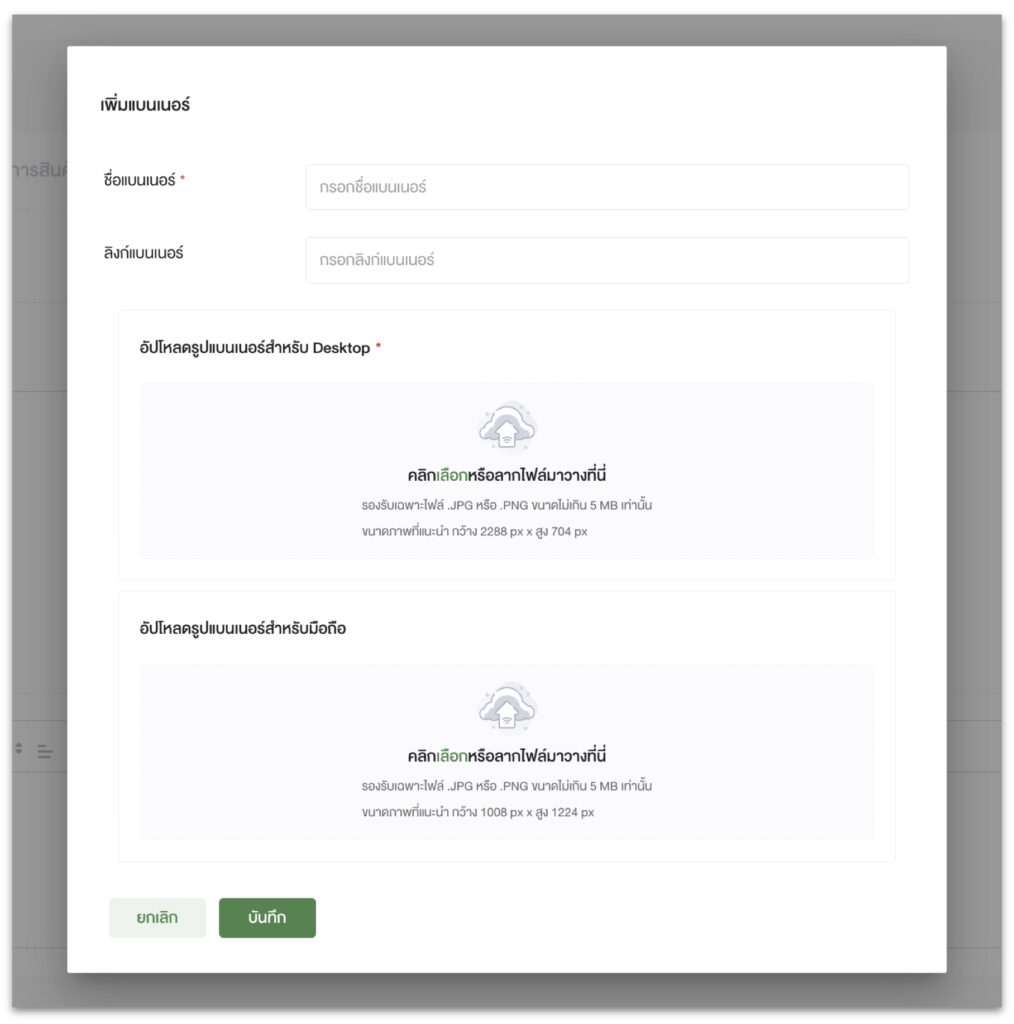
5. เนื้อหาที่แสดงบน Sales Page
- ผู้ใช้งานสามารถกรอกเนื้อหาที่ต้องการให้แสดงบนเว็บไซต์ Sales Page ของตนเองได้
- ผู้ใช้งานสามารถเขียนข้อความได้
- ผู้ใช้งานสามารถจัดรูปแบบข้อความ และรูปภาพได้
- ผู้ใช้งานสามารถแนบ VDO (Youtube) ได้
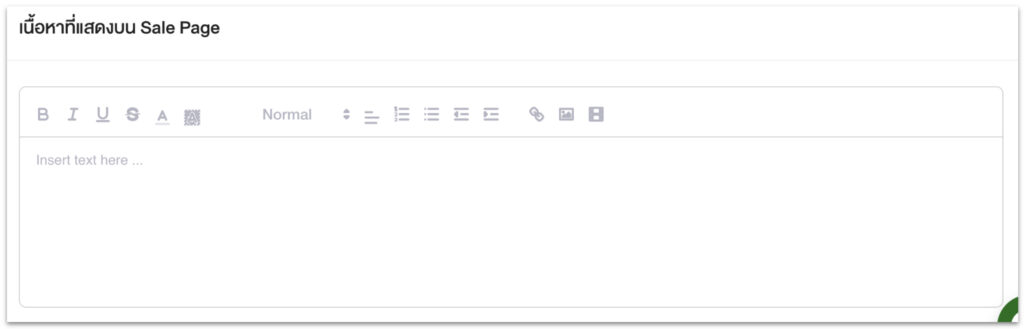
6. รายการสินค้า
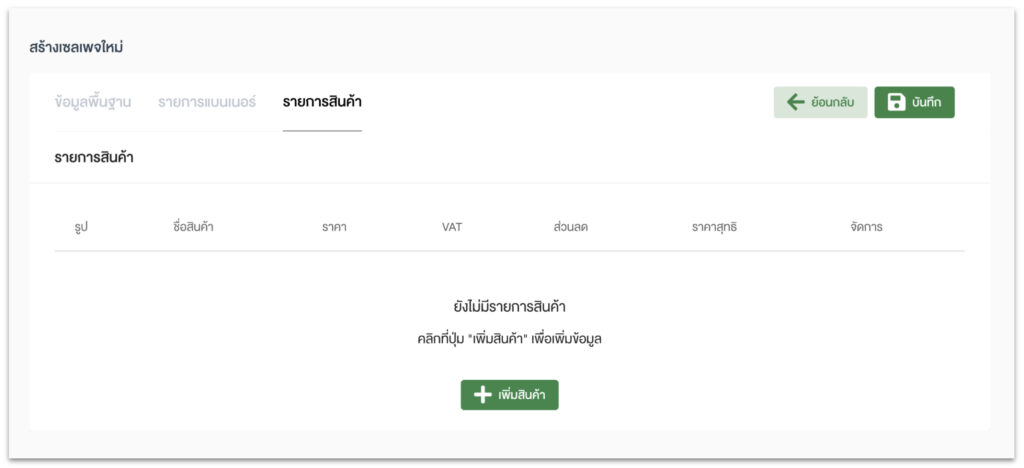
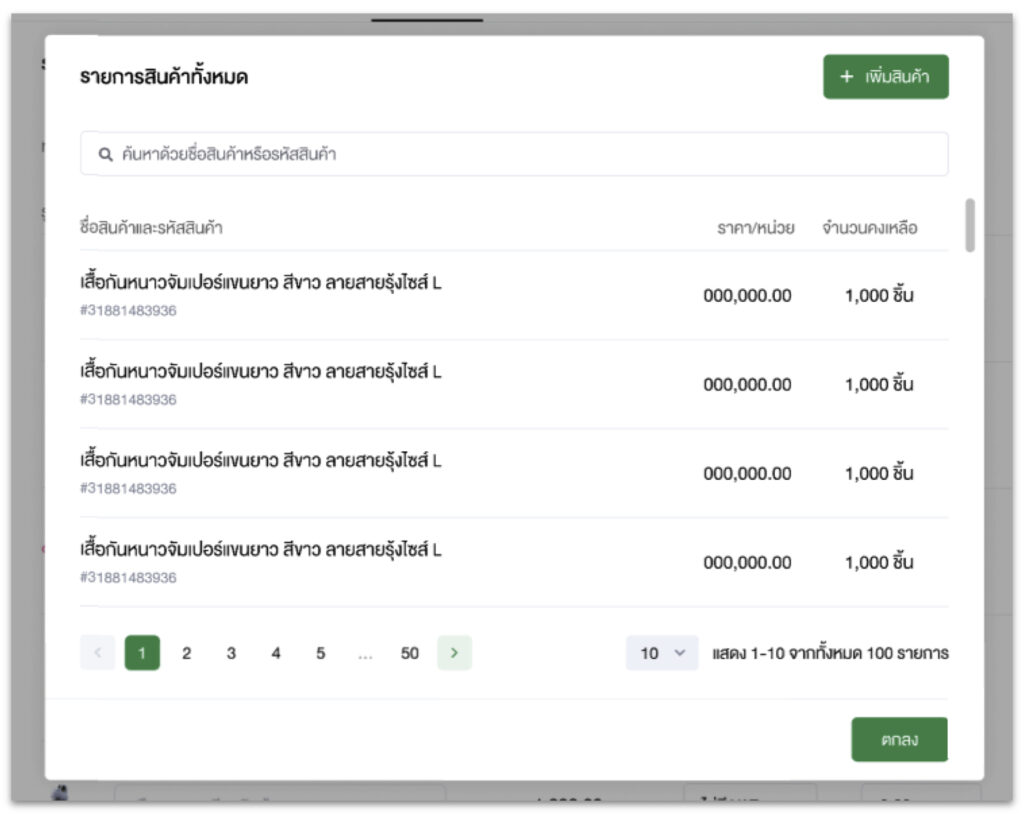
- คลิกที่ปุ่ม “เพิ่มสินค้า” ระบบจะแสดงหน้าจอรายการสินค้า โดยระบบจะดึงสินค้าจาก Stock ของ Shop นั้นๆ มาแสดงบนเซลเพจ
- ผู้ใช้งานสามารถค้นหาสินค้าได้จากชื่อสินค้า และรหัสสินค้า
- ผู้ใช้งานสามารถเลือกสินค้าย่อยได้ (ถ้ามี)
- ผู้ใช้งานสามารถเลือก “VAT” ให้กับสินค้าแต่ละรายการได้
- ผู้ใช้งานสามารถกรอก “ส่วนลด” ให้กับสินค้าแต่ละรายการได้
- ผู้ใช้งานสามารถคลิกปุ่ม
 เพื่อทำการแก้ไขข้อมูลรายการสินค้าได้
เพื่อทำการแก้ไขข้อมูลรายการสินค้าได้ - ผู้ใช้งานสามารถคลิกปุ่ม
 เพื่อทำการลบข้อมูลรายการสินค้าได้
เพื่อทำการลบข้อมูลรายการสินค้าได้
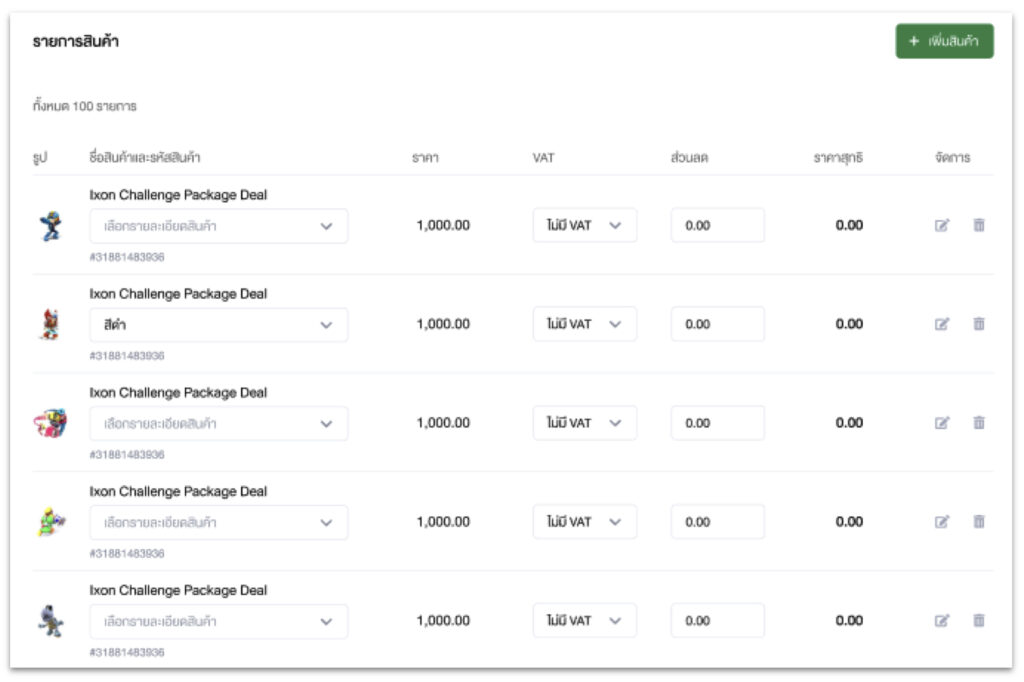
ขั้นตอนที่ 3 ดูตัวอย่างหน้าเว็บจริง “Sales Page”
- ผู้ใช้งานสามารถคลิกที่ปุ่ม “ดูตัวอย่างหน้าเว็บจริง”เพื่อดูตัวอย่างหน้าเว็บไซต์ก่อนที่จะนำไปใช้งานจริงได้
- เมื่อสร้างเซลเพจใหม่ ผู้ใช้งานจะยังไม่สามารถเห็นปุ่ม “ดูตัวอย่างหน้าเว็บจริง” จนกว่าจะมีการบันทึกข้อมูล
- ผู้ใช้งานสามารถคลิกที่ปุ่ม “บันทึก” ข้อมูลเซลเพจ เพื่อนำไปใช้งานจริงได้
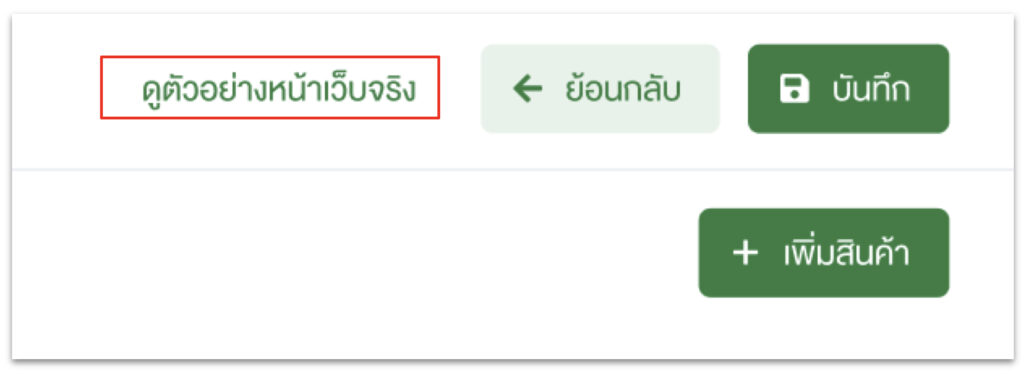
จากตัวอย่างหน้าเว็บจริง
- หมายเลข1 ระบบจะดึง logo ของร้านค้า และชื่อร้านค้ามาแสดง
- หมายเลข2 ระบบจะดึงข้อมูลจากหน้ารายการแบนเนอร์มาแสดง
- หมายเลข3 ระบบจะดึงข้อมูลจากหน้ารายการแบนเนอร์ ในส่วนที่เป็นเนื้อหาที่แสดงบน Sales Page
- หมายเลข4 ระบบจะดึงข้อมูลจากรายการสินค้า
- หมายเลขถ ระบบจะดึงข้อมูลจากข้อมูลพื้นฐาน
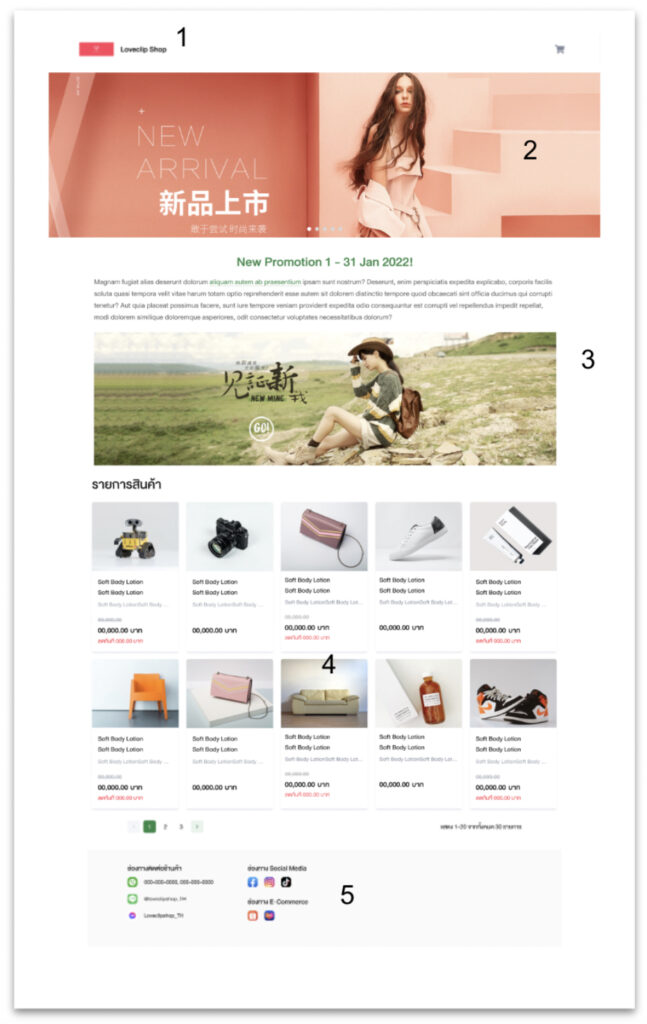
ขั้นตอนที่ 4 หน้ารายละเอียด “Sales Page”
1.การ Search หา “Sales Page”
-
- ผู้ใช้งานสามารถค้นหารายการเซลเพจได้
- ชื่อเซลเพจ และ ID เซลเพจ
- ผู้ใช้งานสามารถค้นหารายการเซลเพจได้
2. การเปิดใช้งาน และปิดใช้งาน “Sales Page”
-
- การเปิดใช้งานเซลเพจสามารถ Active ได้แค่ 1 เซลเพจ เท่านั้นเพื่อให้ง่ายต่อการจัดการข้อมูล
3. การ Copy link “Sales Page”
-
- คลิกที่ปุ่ม
 เพื่อทำการคัดลอกลิงก์
เพื่อทำการคัดลอกลิงก์
- คลิกที่ปุ่ม
4. การแก้ไข“Sales Page”
-
- ผู้ใช้งานสามารถคลิกปุ่ม
 เพื่อทำการแก้ไขข้อมูลเซลเพจได้
เพื่อทำการแก้ไขข้อมูลเซลเพจได้
- ผู้ใช้งานสามารถคลิกปุ่ม
5. การลบ “Sales Page”
-
- ผู้ใช้งานสามารถคลิกปุ่ม
 เพื่อทำการลบข้อมูลเซลเพจได้
เพื่อทำการลบข้อมูลเซลเพจได้
- ผู้ใช้งานสามารถคลิกปุ่ม
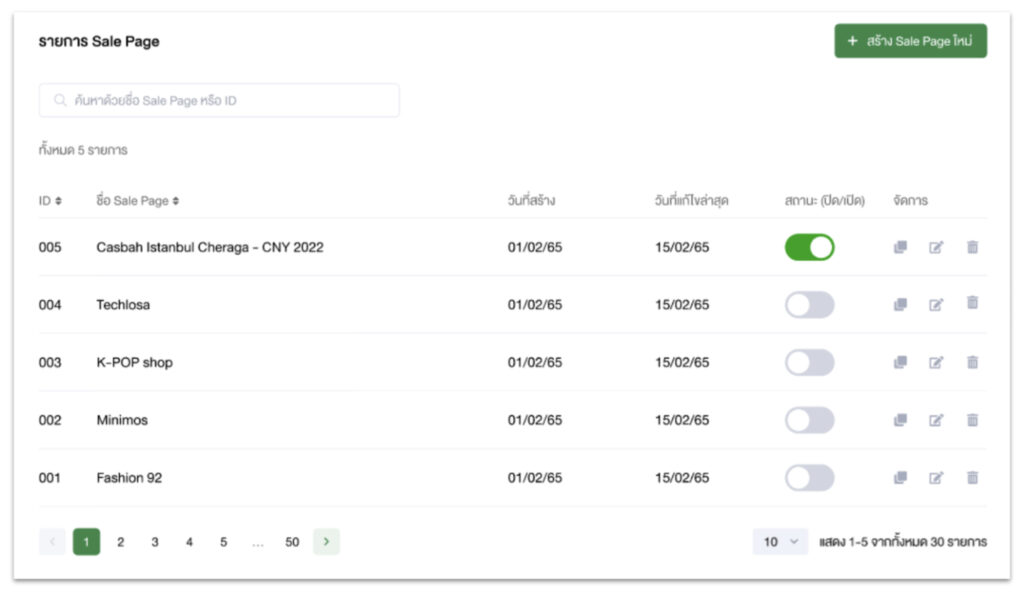
วิธีการหาลิงก์ไลน์
วิธีการกรอก Messenger
- เข้าไปที่หน้าหลัก Facebook Page เพื่อดู ID Page
- กรอกช่อง Messenger พิมพ์ m.me/104743844805084
![]()
วิธีกรอก Facebook
- เข้าที่หน้าหลัก Facebook คัดลอก URL Link ได้ทันที
วิธีกรอก TikTok
- ไปที่การตั้งค่าและความเป็นส่วนตัว
- กด “แชร์โปรไฟล์”
- กด “คัดลอกลิงก์”